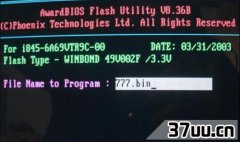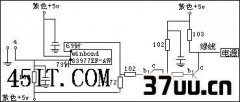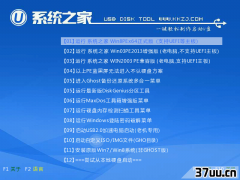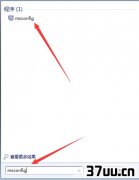Win7远程桌面ghost,Win7 远程桌面连接 长时间-
作为开发人员,你不可能每天24小时待在公司里,但你有可能要24小时随时待命,解决线上bug,这时远程控制就比较有用!通过windows系统提供的远程桌面服务,可以方便的进行远程电脑的操作。
下面电脑高手网小编给大家分享一篇Win7开启远程桌面的方法介绍(图文详解),希望可以给你一些帮助或建议。
1. 建立远程连接点击开始菜单(或win+R),在搜索框中输入 mstsc 回车,然后在弹出窗口中输入远程桌面的IP,点击连接,若连接成功,则会弹出新的窗口,让输入系统用户名和密码,然后登陆。
若连接失败,则弹出提示框如下:

2. 开启远程桌面服务考虑到安全问题,远程桌面服务默认可能是被禁用,或者被系统防火墙给拦截,因此,若想使用该服务,还需要配置一番。
本文档将详细介绍win7系统中开启远程桌面服务的详细步骤:
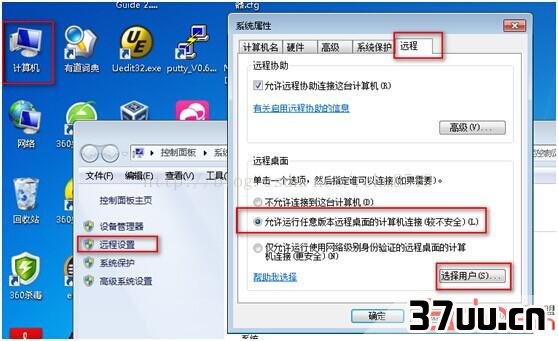
依上图依次点击:
计算机右键属性远程设置远程,选中允许允许任意版本远程桌面的计算机连接,然后点击选择用户,如下:
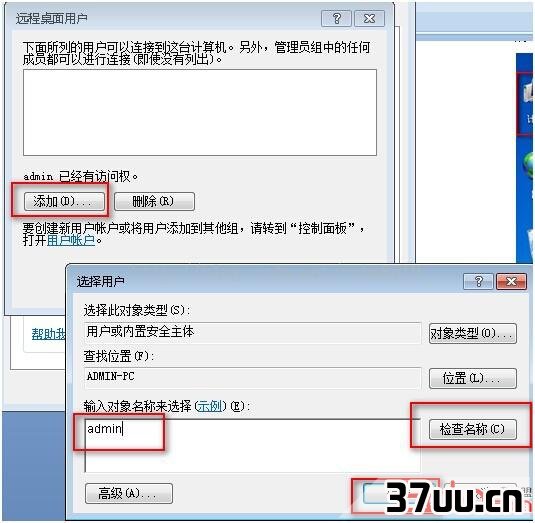
如果显示你需要的用户已经有访问权,点击确定即可。
否则,点击添加,在文本框中输入用户名,然后点击检查名称,如果用户名输错则会提示找不到名称,正确则无提示,然后依次点击确定确定确定。
然后可按照第一步方法再次测试,若依然失败,请继续下面的步骤:
在搜索框输入services.msc 命令,回车打开服务窗口,
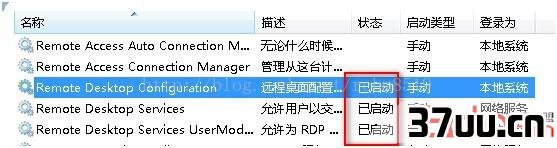
找到 Remote Desktop 相关的三个服务,确保状态为已启动。
3. 配置防火墙允许依次点击网络属性windows防火墙允许程序通过Windows防火墙通信,打开如下窗口:
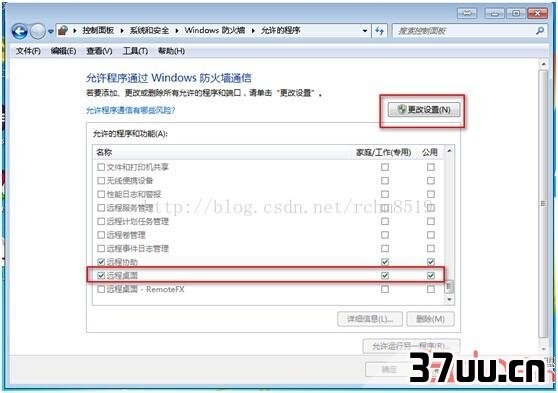
先点击更改设置,使下面内容变为可编辑状态,找到远程桌面,勾选中前面的选择框,和对应的专用、公用选择框,然后确定。
现在再去按照第一步的方法开启远程连接吧,应该已经可以了如果竟然还不可以,那么老夫也无能为力啦,请再去问度娘吧!什么,可以啦?好吧,那就恭喜你啦!顺便再给你介绍一个常用、有用以及非常好用的小设置:
4. 建立磁盘映射打开连接窗口,输入IP后先别着急点连接,此时点击左下角显示选项,显示连接设置:
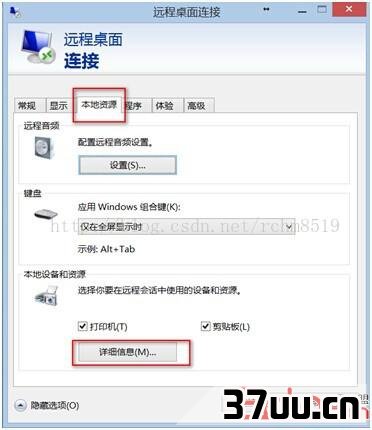
点击本地资源详细信息
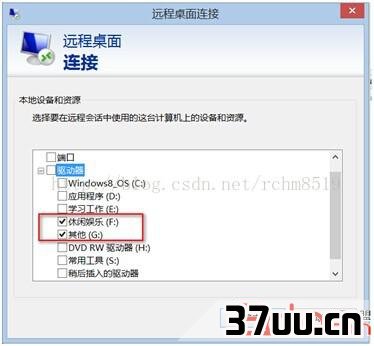
展开驱动器,可以看到熟悉的你的磁盘,选中两个盘符F、G,然后确定,连接,当成功连接到远程桌面后,打开资源管理器,你会惊奇的发现本地机器的两个磁盘跑到远程桌面机器上了:

没错,这就是磁盘映射,现在你可以通过磁盘映射随意在两台机器上进行文件拷贝啦!以上就是小编给大家分享的Win7开启远程桌面的方法介绍,如果有不了解怎么操作的朋友可以按照上面所说的动手试下哦,希望这篇文章能帮到你,谢谢浏览!
版权保护: 本文由 念悦欣 原创,转载请保留链接: https://www.37uu.cn/detail/907.html